Недостаточно памяти для обработки команды торрент
Обновлено: 06.07.2024
Действия по исправлению Недостаточно памяти для обработки этой команды
- Изменить значение IRPStackSize
- Изменить значения SharedSection
- Блокировать пользовательские интерфейсы приложений
- Обновите Microsoft SQL Server
- Удалить временную папку
Следующие решения включают в себя изменение реестра. Тем не менее могут возникнуть серьезные проблемы, если значения реестра изменяются неправильно. Не забудьте создать резервную копию реестра, прежде чем вносить изменения. Таким образом, вы всегда можете восстановить его, если что-то пойдет не так.
Решение 1. Измените значение IRPStackSize.

- Выберите «Пуск»> «Выполнить»> введите regedit> hit и нажмите «ОК».
- Найдите и выберите следующий подраздел реестра:
HKEY_LOCAL_MACHINE \ SYSTEM \ CurrentControlSet \ Services \ LanmanServer \ Parameters - Если запись IRPStackSize недоступна, выполните следующие действия:
- Нажмите «Правка»> «Создать»> нажмите «Значение DWORD».
- Введите IRPStackSize > и нажмите клавишу ВВОД. Введите IRPStackSize точно так, как оно выглядит. Не забывайте, что имя значения чувствительно к регистру.
- Выберите IRPStackSize> Изменить> Изменить.
В поле «Значение данных» введите большее значение> нажмите «ОК». Значения могут находиться в диапазоне от 0x1 до 0xC и эквивалентны от 1 до 12 в десятичной записи.
Если проблема не устраняется после изменения значения, повторите те же действия и снова увеличьте значение IRPStackSize.
- ЧИТАЙТЕ ТАКЖЕ : не удается получить доступ к редактору реестра в Windows 10 [FIX]

- Откройте редактор реестра> найдите следующий подраздел
HKEY_LOCAL_MACHINE \ System \ CurrentControlSet \ ControlSession \ Manager \ SubSystems - Выберите значение Windows> перейдите в меню «Правка»> выберите «Строка».
- Увеличьте параметр SharedSection.
- Windows NT использует следующий формат: SharedSection = xxxx, гггг
Добавьте «, 256» или «, 512» после числа гггг. - В Windows 2000, Windows XP и Windows Server 2003 используется следующий формат: SharedSection = xxxx, yyyy, zzzz
Для 32-разрядных операционных систем увеличьте значение yyyy до «12288»; увеличьте значение zzzz до «1024».
Для 64-разрядных операционных систем увеличьте значение «гггг» до «20480»; увеличьте значение zzzz до «1024».
Если важному приложению не хватает памяти, вы можете перезапустить его. Ошибка временно исчезнет. Однако в куче рабочего стола для службы оконной станции снова возникнут проблемы с памятью.
Чтобы навсегда решить эту проблему, настройте xyzService.exe, который исчерпывает память, чтобы избежать разветвлений приложений пользовательского интерфейса в сеансе 0. Вот как пользователь BlueCode описал решение, принятое для этой конкретной ситуации:
После разговора с клиентом я выяснил, что вся история в том, что клиент запустил xyzService.exe с учетной записью домена DOMAINxyzServiceAccount в сеансе 0, а xyzService.exe каким-то образом разветвляет дочерние процессы xyzUIApplication.exe. К сожалению, приложение пользовательского интерфейса не выходило как обычно. Эта операция постепенно пропускала кучу рабочего стола в этой конкретной оконной станции Service-0x6-453186fc $, пока xyzService.exe не обнаружил истощение во время выполнения запросов.
Чтобы решить эту проблему, мы просто настроили xyzService.exe и сделали так, чтобы он не разветвлял приложение пользовательского интерфейса в сеансе 0.
Установите последние обновления Microsoft SQL Server, чтобы убедиться, что ваша система использует последние улучшения и исправления. Для получения дополнительной информации о доступных обновлениях перейдите в Центр обновлений для Microsoft SQL Server.
Временная папка по умолчанию скрыта, поскольку содержит много файлов конфигурации, которые иногда используются Windows.
Вы найдете эту папку в своем разделе Windows, и на вкладке «Просмотр» вам нужно будет проверить скрытые элементы, чтобы увидеть ее. Или вы можете попробовать так:
- Нажмите Windows + R и введите «% temp% » в открывшемся диалоговом окне. Затем нажмите Enter.
- Нажмите Ctrl + A , чтобы выбрать все файлы, и нажмите Удалить .
- Теперь перейдите на установочный диск Windows, обычно (C :), найдите временную папку и удалите все файлы там же.
После перезагрузки компьютера проблема должна исчезнуть.
Как всегда, если вы сталкивались с другими решениями для исправления Недостаточно места для обработки этой команды, вы можете перечислить шаги по устранению неполадок в разделе комментариев ниже.
![]()
Репутация: 1483
Freelover
В общем с недавних пор появилась такая байда. Качаю я себе качаю, все путем, а потом закачки начинают мерцать так злобно, и появляется надпись с столбце состояние "недостаточно памяти для обработки команды". Все это дело сопровождается ошибками во всех открытых программах. Гугл хром выдает чето свое, не помню уже, фубар тоже выдает ошибку и перестает играть музыку, скайп, молодец, просто тихонько закрывается ну и в финале разрешение экрана меняется на минимальное или вообще экран черный и надо тупо резетить. Диспетчер задач показывает, что еще есть свободная оперативная память, что меня немножко сбило с толку.
Версия торрента 2.2.1, но и на 2.2 было то же самое. Винда 7 х32. Оперативка трансенд или кингстон 2х2. гуглы говорят крутить настройки кеширования - все перепробовал - до одного места.
Вот только что опять все слетело. Забито было 77% памяти, при этом уторрент хавал до 150 метров, куда остальное все ушло - не ясно.

Репутация: 1426
Sphynx in Mirror
Я бы начал с закрывания Google Chrome - при долгой работе встроенный в него флеш-плеер отжирает их очень много, а звкрытие возвращает их системе.

Репутация: 1483
Freelover

Репутация: 2514
ultra active user

Репутация: 1426
Sphynx in Mirror
На ночь сегодня оставлял закачки, отключил все программы, какие можно - не помогло.
Посмотри в Task Manager - сколько занято System Handles

Репутация: 1483
Freelover
оперу не тестил, не думаю, что дело в ней.
Посмотри в Task Manager - сколько занято System Handles
просмотрел весь таск менеджер. не нашел такого пункта.

Репутация: 1426
Sphynx in Mirror
Память скорее всего ни при чем - при ее ошибках такого не бывает, сразу синий экран без разговоров.
В 99,9% случаев - что-то выжрало таблицу десрипторов и не вернуло взад. Например, под честной ХР SP2 такое случается в конце третьей недели аптайма при наличии установленного в инет-броузер (любой кроме Chrome) флеш-плеера. Такой же эффект могут давать и другие коряво написанные софтины.
просмотрел весь таск менеджер. не нашел такого пункта.Закладка Performance, левый верхний блок текста и циферок - цифра возле Handles

Репутация: 1483
Freelover


Репутация: 2927
ultra active user

Репутация: 1483
Freelover
Антисирус НОД 32. Из прог недавно ставил фотошоп, но вроде проблема была еще до него. Все нормально работает, если я не качаю. Проблема только тогда, когда закачиваю большие объемы. Вот уже 64% памяти забито.
69%
Еще немножко и пойдет кино под названием "Апокалипсис"

Репутация: 2927
ultra active user
Временно удали. Поставь Касперского в 30-ти дневном режиме. Прогони машину.

Репутация: 1426
Sphynx in Mirror

Оно?
24 с половиной тысячи дескрипторов - это очень дохрена. Я бы сказал - близко к "потолку". Для сравнения - у меня на 2003 Server R2 прямо сейчас использовано только 9 тысяч, при том, что, например, один Firefox скушал полтора гига оперативной памяти. На свежезапущенной XP SP2 - около 5-6 тысяч.
Память - ни при чем.

Репутация: 1483
Freelover
24 с половиной тысячи дескрипторов - это очень дохрена.
Так что мне делать?
Временно удали. Поставь Касперского в 30-ти дневном режиме. Прогони машину.
Кеширование включено, ибо если выключить, тогда вообще закачка идет прямиком в оперу, пока не забьет ее полностью, и из-за этого постоянно диск перегружен, бл

Репутация: 1426
Sphynx in Mirror
Искать, кто их кушает.
Следить, сколько их после старта системы, и после запуска какой софтины начинает быстро расти.

Репутация: 1483
Freelover
Искать, кто их кушает.
Следить, сколько их после старта системы, и после запуска какой софтины начинает быстро расти.
Только что запускал проги отдельно. Начинают расти равномерно приблизительно. Каждая прога добавляет. К тому же я же говорю - на ночь выключил все проги, в том числе и антивирус - все равно проблема была.

Репутация: 1426
Sphynx in Mirror
Только что запускал проги отдельно. Начинают расти равномерно приблизительно.
Вот и ищи, при чем запущенном цифра все время растет.

Репутация: 1483
Freelover
Вот и ищи, при чем запущенном цифра все время растет.
Сразу при загрузке винды этих дескрипторов около 12 000. По мере запуска программ они плавно вырастают до 24 000. Больше всего уходит на хром (около 4000) и аутлук (около 2500).

Репутация: 2927
ultra active user
Кеширование включено, ибо если выключить, тогда вообще закачка идет прямиком в оперу, пока не забьет ее полностью, и из-за этого постоянно диск перегружен, бл
А по идее - наоборот Ибо при отключенном кэшировании должно писать сразу на диск, а при включенном - висит в памяти.

Репутация: 1426
Sphynx in Mirror
Сразу при загрузке винды этих дескрипторов около 12 000.
Это уже много. Что за ОС?
По мере запуска программ они плавно вырастают до 24 000. Больше всего уходит на хром (около 4000) и аутлук (около 2500).А смотри не на те программы, что при старте кушают, а которые увеличивают цифры в работе.
Да пусть себе висит. Пока памяти хватает - это не проблема.
Здесь дело в дескрипторах - кто-то их сильно много ест и не возвращает в систему.

Репутация: 1483
Freelover
А по идее - наоборот Ибо при отключенном кэшировании должно писать сразу на диск, а при включенном - висит в памяти.
Должно, но сразу после отключении кеширования объем свободной оперы прямо пропорционально уменьшается скорости загрузки, пока полностью на забьется.
Унылое говно а не день из-за этих торрентов.
Это уже много. Что за ОС?
А смотри не на те программы, что при старте кушают, а которые увеличивают цифры в работе.
ОС Вин 7 32. Так эти 24 000 дескрипов достигаются сразу по открытии всех программ и дальше уже не растут. Короче будет все как всегда - похобочусь, похобочусь и в итоге переустановлю нафиг винду.
Ошибка «Недостаточно памяти для обработки команды» встречается на серверах Windows и возникает при неправильно установленном значении реестра, а также после сброса или переустановки.

Для ее решения Майкрософт рекомендует изменить значение в определенном разделе реестра. Если проблема сохраняется, нет другого выбора, кроме как выполнить восстановление системы.
Внесение изменений в системный реестр
В большинстве случаев устранить проблему с недостаточно выделенной памятью для обработки команды можно путем использования официального решения. Для его применения требуется доступ администратора. Нужно внести изменения в раздел. Если его нет, создадим вручную.
Примечание: Параметр «IRPStackSize» нужно поменять на том компьютере, к файлам которого мы обращаемся.
Поскольку будем вносить правки в системный реестр, рекомендуется создать резервную копию. Для этого разверните меню Файл, щелкните на Экспорт и выберите папку для сохранения копии.
Откройте Редактор реестра командой regedit из окна «Выполнить» (Win + R).
Перейдите по пути к разделу:
Найдите запись IRPStackSize. Если ее не существует, щелкните в правой части окна на пустое пространство, выберите Создать – Параметр DWORD (32 бита).

Установите имя нового параметра «IRPStackSize», щелкните правой кнопкой мыши на него и выберите «Изменить».

В поле значение установите большее число и нажмите на «OK». Значения находятся в пределах от 0x1 до 0xC. Они эквивалентны от 1 до 12 в десятичной системе исчисления.
После внесения требуемых изменений перезагрузите компьютер и проверьте, исправлена ли ошибка. Если она остается, увеличивайте значение до тех пор, пока не будет исправлена.
Переустановка драйвера видеокарты
Если ошибка возникает при запуске игры, возможно, что драйвер видеокарты поврежден или устарел. Для решения его нужно полностью удалить перед установкой нового, поэтому потребуется утилита DDU (Display Driver Uninstaller). Загрузите утилиту с официального сайта.
После установки перезапустите компьютер в безопасном режиме. Если используете Windows 10, откройте меню Пуск, кликните на кнопку Питания и, удерживая клавишу Shift, нажмите на Перезагрузку.

В среде восстановления перейдите по пути Поиск и устранение неисправностей – Дополнительные параметры – Параметры загрузки, затем нажмите на F4, чтобы загрузить систему в безопасном режиме.

Запустите DDU, укажите графический процессор и выберите первый вариант «Удалить и перезагрузить». Приложение автоматически удалит текущие драйвера, затем перезагрузит компьютер.

Запустите приложение GeForce Experience, откройте вкладку «Драйверы» и скачайте последнюю версию.
После обновления перезапустите ПК. Проверьте, исправлена ли ошибка. Если видите, что для обработки команды по-прежнему недостаточно ресурсов памяти перейдите к следующему способу.
Также обновить драйвер можно путем загрузки из сайта NVIDIA или AMD и последующего запуска загруженного файла.
Удаление файлов временной папки
Если продолжаете наблюдать, что недостаточно требуемой памяти для обработки этой команды, попробуйте очистить временную папку. Эта папка содержит много системных конфигураций, которые иногда используются системой. Можно всегда создать ее резервную копию, если потребуется вернуть обратно.
Нажмите Win + R, чтобы вызвать окно «Выполнить», наберите %temp% и щелкните на «ОК».

Совместным нажатием Ctrl + A отметьте все записи, кликните на кнопку Удалить.

После перейдите на локальный диск C, откройте каталог Temp и также очистите все содержимое. Перезагрузите ПК и посмотрите, возникает ли ошибка, указывающую на недостаточную память при обработке команды.
Основная причина, из-за которой uTorrent жрет оперативку (так в народе называют оперативную память компьютера) – это неправильная работа с кэшем, в который записываются данные загружаемых файлов, и не своевременная очистка его. Есть 4 способа решить проблему, в 99% случаях один из них вам поможет.
Способ 1
Начнем от простого к сложному. Запускайте uTorrent от имени администратора и в режиме совместимости с Windows XP SP3. Для этого кликните правой кнопкой мыши на ярлыке клиента и откройте его свойства.

Откройте вкладку «Совместимость». Здесь поставьте галочку в режиме совместимости и выберите в выпадающем списке операционную систему Windows XP (пакет обновления 3), как на скриншоте ниже.

Затем поставьте галочку возле надписи «Выполнять эту программу от имени администратора» и нажмите «ОК», чтобы сохранить настройки.

Обратите внимание, примененные изменения будут работать, если запускать uTorrent кликнув по этому ярлыку. На форумах о программном обеспечении пользователи сообщают, что если uTorrent стоит в автозапуске, его нужно убрать оттуда и запускать вручную.
Способ 2
Откройте настройки uTorrent.

Кликните на крестик рядом с надписью «Дополнительно». В раскрывшемся списке откройте настройки кэширования.

uTorrent автоматически выбирает размер кэша. Ограничьте его максимальный размер, поставьте галочку возле надписи «Вместо автовыбора использовать указанный…».

Оставьте значение 128 (измеряется в мегабайтах) или увеличьте до 256, 512 или 1024 МБ, в зависимости от объема установленной оперативной памяти на компьютере.

Нажмите ОК, чтобы сохранить настройки.

Если не помогло, отключите кэширование записи и чтения полностью, убрав галочки, как показано на скриншоте.
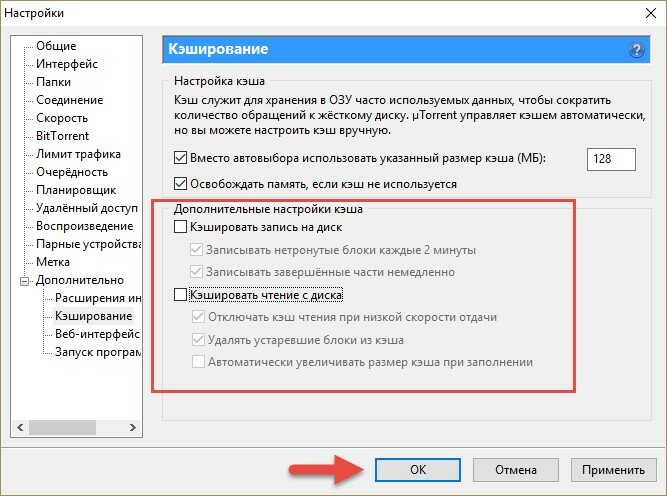
В этом случае возрастет нагрузка на диск и при быстром интернете возможны потери в скорости скачивания. Будут ли потери или нет можно узнать только попробовав.
Способ 3
Установите одну из старых версий uTorrent (2.x).
Способ 4
Запустите командную строку от имени администратора. Windows 10 это делается так: открываете пуск, набираете при открытом пуске на клавиатуре слово cmd, в результатах поиска кликаете правой кнопкой мыши по командной строке и выбираете «Запустить от имени администратора».

На вопрос, подтвердить ли запуск, отвечаете да, и затем в командной строке вводите:
sc config NDU start= disabled
Затем перезагружаете компьютер.
Просто вы не туда нажали, это был рекламный баннер. Вот прямая ссылка на скачивание uTorrent с официального сайта:
Основная причина, из-за которой uTorrent жрет оперативку (так в народе называют оперативную память компьютера) – это неправильная работа с кэшем, в который записываются данные загружаемых файлов, и не своевременная очистка его. Есть 4 способа решить проблему, в 99% случаях один из них вам поможет.
Способ 1
Начнем от простого к сложному. Запускайте uTorrent от имени администратора и в режиме совместимости с Windows XP SP3. Для этого кликните правой кнопкой мыши на ярлыке клиента и откройте его свойства.

Откройте вкладку «Совместимость». Здесь поставьте галочку в режиме совместимости и выберите в выпадающем списке операционную систему Windows XP (пакет обновления 3), как на скриншоте ниже.

Затем поставьте галочку возле надписи «Выполнять эту программу от имени администратора» и нажмите «ОК», чтобы сохранить настройки.

Обратите внимание, примененные изменения будут работать, если запускать uTorrent кликнув по этому ярлыку. На форумах о программном обеспечении пользователи сообщают, что если uTorrent стоит в автозапуске, его нужно убрать оттуда и запускать вручную.
Способ 2
Откройте настройки uTorrent.

Кликните на крестик рядом с надписью «Дополнительно». В раскрывшемся списке откройте настройки кэширования.

uTorrent автоматически выбирает размер кэша. Ограничьте его максимальный размер, поставьте галочку возле надписи «Вместо автовыбора использовать указанный…».

Оставьте значение 128 (измеряется в мегабайтах) или увеличьте до 256, 512 или 1024 МБ, в зависимости от объема установленной оперативной памяти на компьютере.

Нажмите ОК, чтобы сохранить настройки.

Если не помогло, отключите кэширование записи и чтения полностью, убрав галочки, как показано на скриншоте.
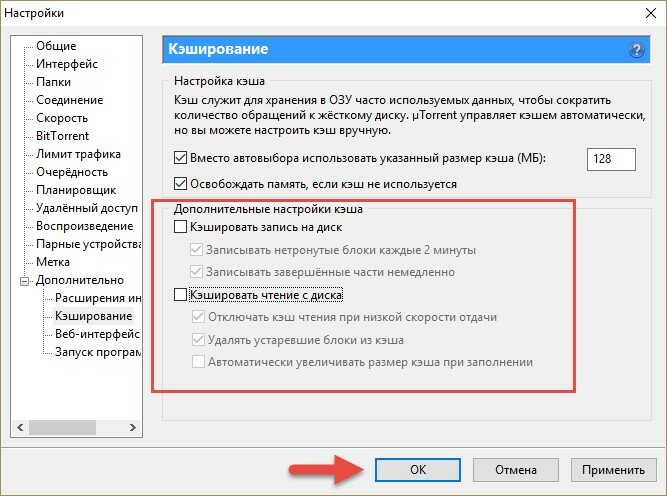
В этом случае возрастет нагрузка на диск и при быстром интернете возможны потери в скорости скачивания. Будут ли потери или нет можно узнать только попробовав.
Способ 3
Установите одну из старых версий uTorrent (2.x).
Способ 4
Запустите командную строку от имени администратора. Windows 10 это делается так: открываете пуск, набираете при открытом пуске на клавиатуре слово cmd, в результатах поиска кликаете правой кнопкой мыши по командной строке и выбираете «Запустить от имени администратора».

На вопрос, подтвердить ли запуск, отвечаете да, и затем в командной строке вводите:
sc config NDU start= disabled
Затем перезагружаете компьютер.
Просто вы не туда нажали, это был рекламный баннер. Вот прямая ссылка на скачивание uTorrent с официального сайта:
Читайте также:

